Outlook 2000是一个强大的邮件管理软件,大家可能都用它收过信了,可是,它还有好多的功能等着你去用呢!

一、邮件编排
崇尚个性的你,为了使你发出的邮件更加生动、直观,不致使所有的邮件都千篇一律,可以编排一下文本格式,换一幅合适的背景。Outlook不仅实现了所有的这些功能,而且还提供了大量的信纸,可以满足我们的不同需要。我们还可以定义自己的信纸,免去每次我们都要对文本进行编辑的麻烦。除了Word和其它的Office提供的格式Outlook可直接使用外,它还可使用的格式,有纯文本、HTML、Microsoft Outlook RTF三种格式。
1.编排文本格式
使用“格式”工具栏可以用来设置邮件的字体、段落格式。若你用的是HTML格式,还可以使用“样式”。选择“格式”→“样式”,在弹出的菜单中可选择你喜欢的样式。
<!--[if !supportLists]-->2.<!--[endif]-->使用背景图片
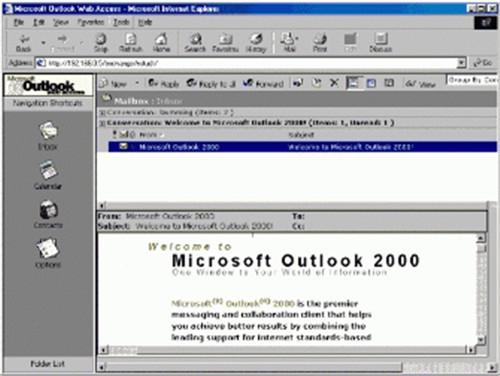
图二Outlook2000邮件功能高级应用
只有HTML格式可以使用背景和信纸。在“选项”→“邮件格式”中可将邮件设置为HTML格式。添加背景步骤为:
⑴选择“格式”→“背景”。
⑵选择“图片”和“颜色”两个选项其中之一,若选择“颜色”则在颜色列表中选择你需要的一种,选“图片”会弹出“背景图片”对话框,供你选择喜欢的图片。
在信件中添加图片的步骤为:
⑴选择“插入”→“列表选择”→“图片”。
⑵、 在弹出的“图片”对话框中键入图片文件的路径和文件名和替换文本,替换文本在收件人看不见图片时显示。其它项想必大家已见多了,这里就不多说了。
3.使用信纸
单击“动作”→“新邮件使用”命令,选择“其它信纸”,可在后来出现“信纸”列表框中选择所需的信纸。“信纸”列表框下是“预览”框,可在其窗口中看到信纸的图案。如果你想每次都用同样的信纸,可设置该信纸为默认信纸。具体方法为:进入“工具”→“选项”→“邮件格式”,在“信纸与字体”中“以该邮件格式发送”的列表中选择HTML格式,然后在“默认情况下使用该信纸”的下拉列表框中选择已提供的信纸。设置默认信纸后,我们可以在“动作”→“新邮件使用”命令里选择“无标题”选项,这样你的信件的信纸就会变成默认的信纸了。
4.自定义信纸
按如下步骤进行:
⑴选择“工具”→“选项”命令。
⑵单击“邮件格式”选项卡,在“信纸与字体”栏单击“信纸选取器”按钮。
⑶单击“新建”,创建一个新的信纸文件。
⑷后面我们就可以按提示的步骤设置该信纸了。
二、特殊邮件
可以给你的邮件加入很多方便实用的东西哦。
1.加入链接
选择要进行链接的文本,“插入”→“超级链接”,选择链接类型,输入URL,确定即可。如果要加入电子邮件地址的话,可按同样的方式加入。
2.加入附件
⑴附加邮件的话,选择“插入”→“项目”,在“查找”框中单击包含附件的文件夹,在“项目”框中选择所需要的附加项目,确定即可。
⑵附加文档,选择“插入”→“文件”命令,在打开的“插入文件”对话框中,选择要附加的文档,单击“插入”按钮即可。
三、选项设置
在“邮件”窗口的常用工具栏上,有个选项按钮,可对当前使用的邮件进行设置。注意,这里的设置和主面板的设置可不一样哦。单击选项按钮,可看到“邮件选项”对话框。
1.邮件设置
这里有重要性和敏感度的设置,重要性高的邮件服务器会尽量快一点发送出去。一般这是为了提醒收件人的。敏感度也是为了提醒收件人的。
2.安全性设置
只有两个选项,选中“将邮件内容和附件加密”,除指定的收件人之外,其他人无法读取该信件。另一选项可将数字签名添加到邮件中,以确保邮件未进行任何修改。
3.传递选项
该选项中的几个复选框顾名思义就可知道怎么用,这里就不多说了。
4.投票和跟踪选项
这是一个很有用的选项。可在“投票和跟踪”选项中选中“使用投票按钮”,这时再打开右侧的选择框,选择一种投票方式。收件人会在收到信的时候看到这些按钮。同时会有“请用上述按钮响应”的指令出现。让收件人做出回复。你也可以不使用列出的投票方式,在框中输入你所需要的选项文本就行了,注意,文本中不能有空格,以分号隔开即可。
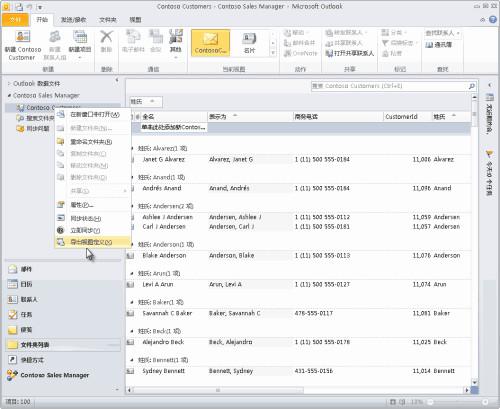
图三Outlook2000邮件功能高级应用
四、通讯簿
上网时间长了,大家的网友一定不少,而且现在大家的好友上网的也不少吧。现在你就需要一个通讯录了。
1.添加个人通讯簿
⑴在Outlook窗口中单击“工具”→“通讯簿”命令,会弹出一个“通讯簿”窗口。
⑵单击“工具”→“服务”命令,打开“服务”对话框。
⑶单击“添加”按钮,在“在配置文件中添加服务”对话框中,列表框中单击“个人通讯簿”选项。